
时间:2020-10-31 17:43:25 来源:www.win10xitong.com 作者:win10
小编在电脑维修店碰到一位用户抱着他的电脑去维修,他的操作系统遇到了Win10系统下优酷的问题,一般来说新用户在遇到了Win10系统下优酷的情况就不知道该怎么处理了,我们需要怎么办呢?完全可以按照小编的这个方法:1、打开优酷,进入设置页面;2、待设置窗口弹出后,点击左侧边栏中的"下载设置"就行了。Win10系统下优酷到底该怎么办,我们下面一起来彻底的学习一边它的具体处理法子。
详细设置步骤如下:
第一步:打开优酷,进入设置页面;
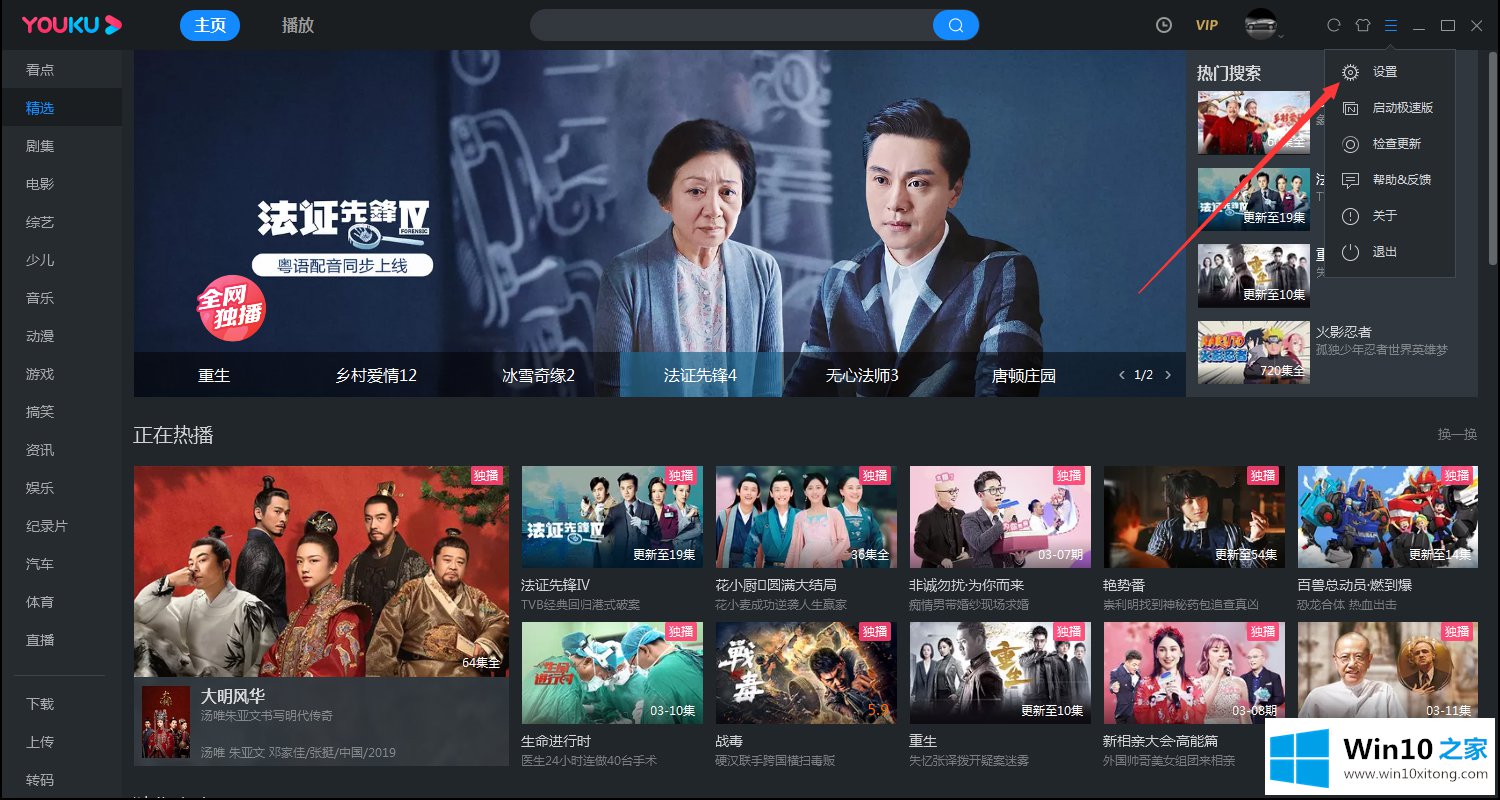
第二步:待设置窗口弹出后,点击左侧边栏中的"下载设置";
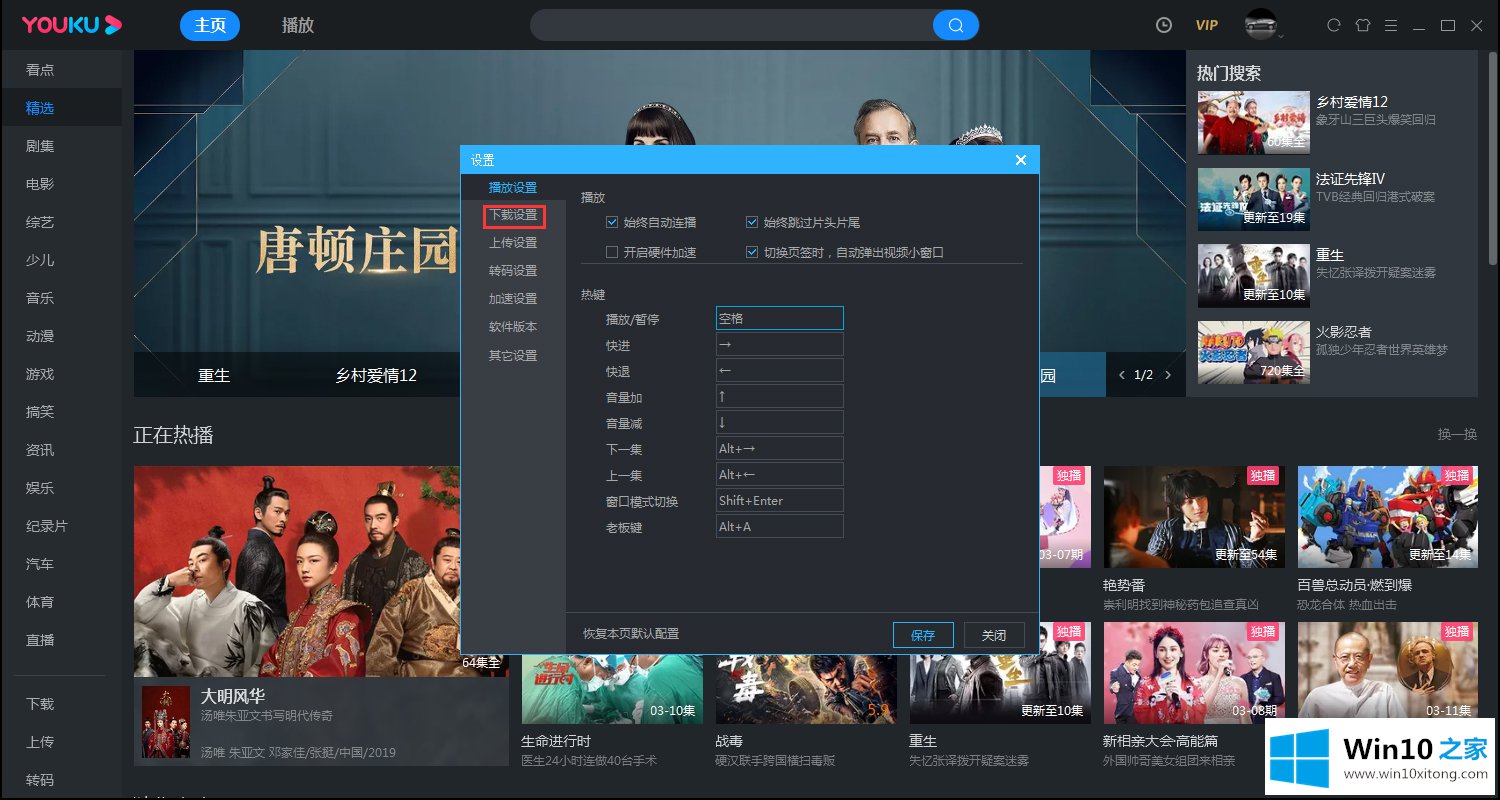
第三步:点击默认下载路径最右侧的"浏览"按钮;
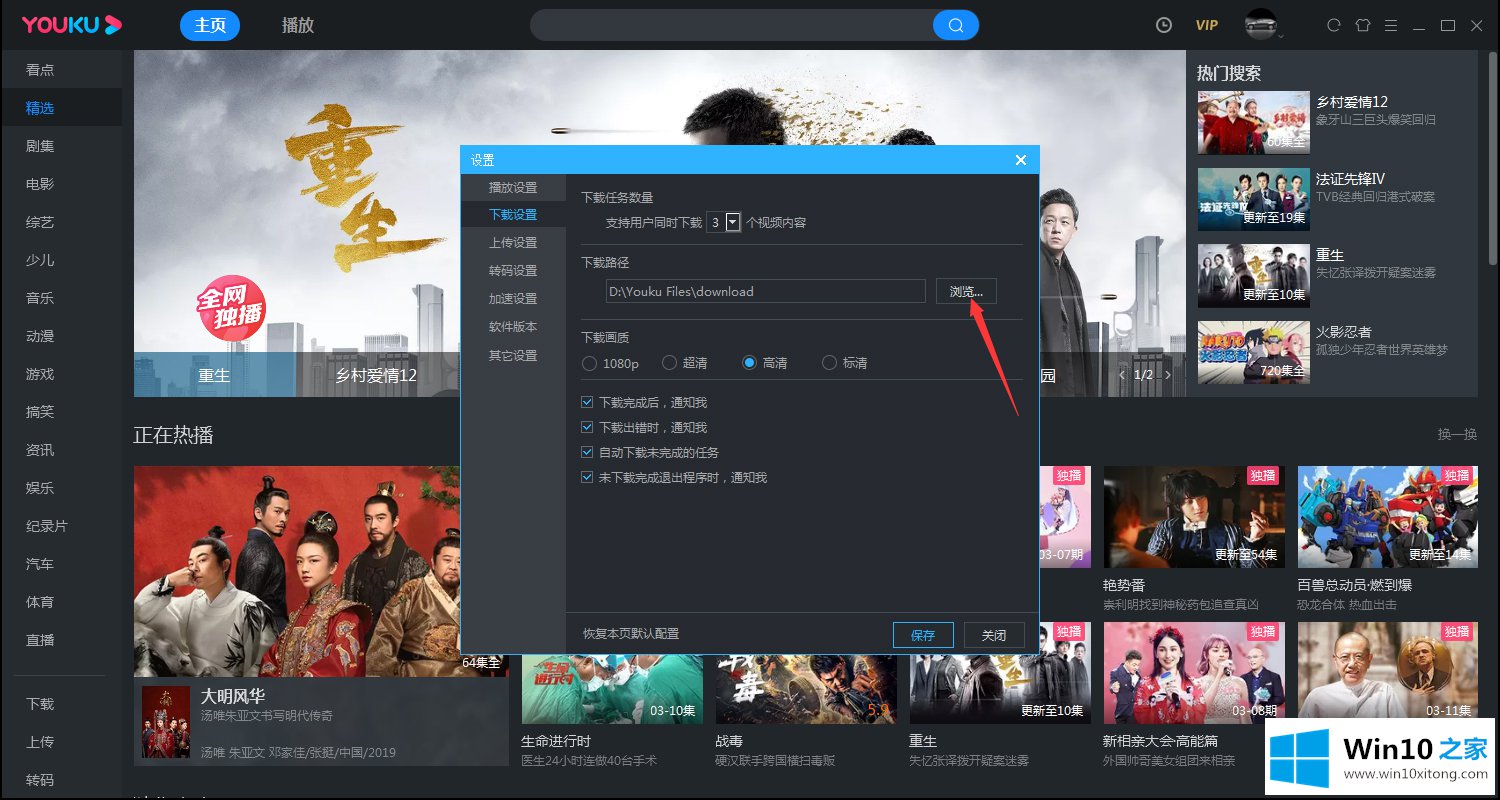
第四步:选择合适的文件夹后,按下"保存"即可。
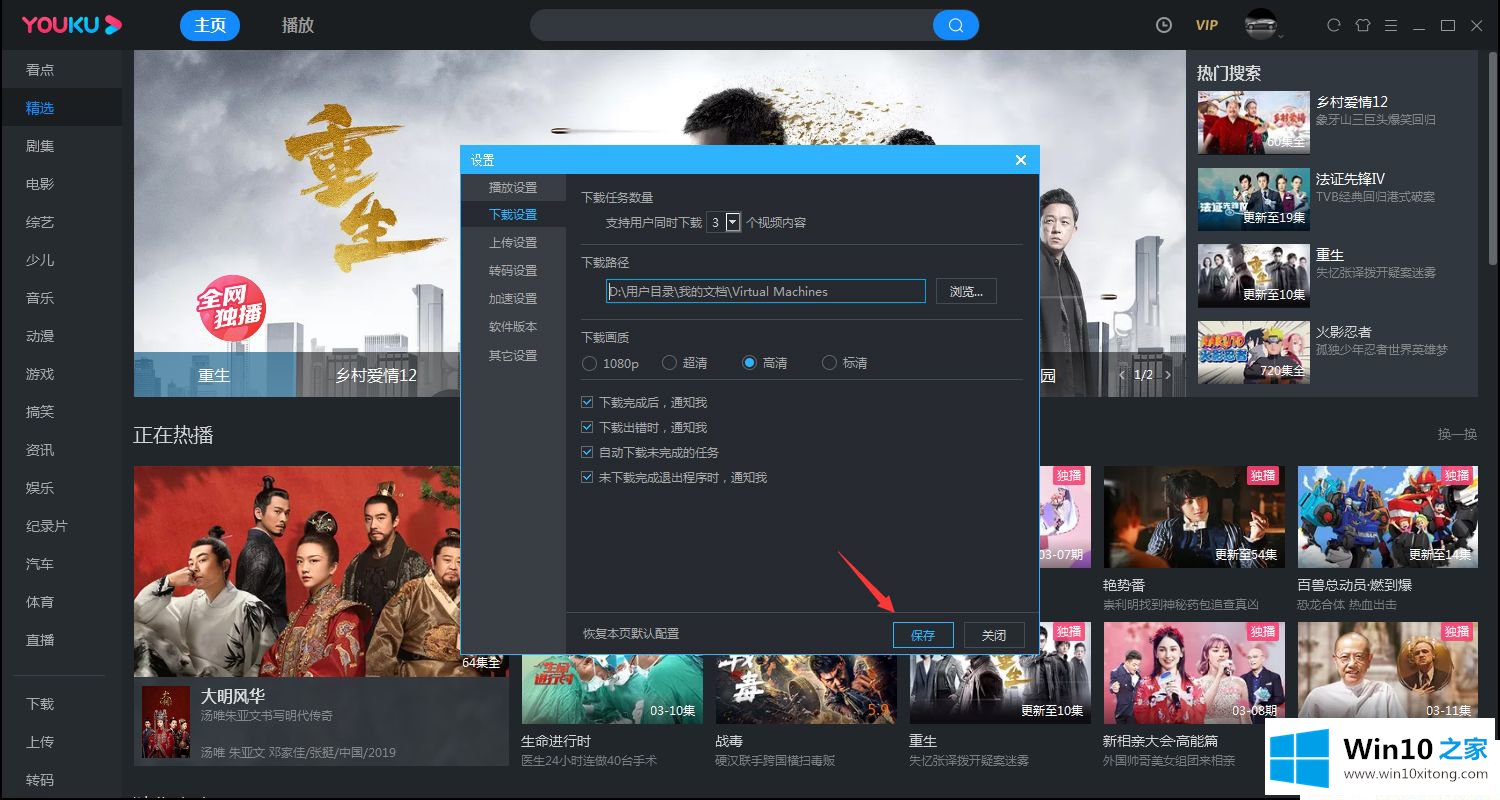
上面给大家介绍的就是Win10系统下优酷的下载路径在哪里,一般我们都会设置到其它盘去,这样就不会影响系统盘的容量了。
以上的全部内容就是说的关于Win10系统下优酷的具体处理法子,本站还会每天发布很多关于windows系统的相关教程,同时也提供系统下载,请多多关注。